엑셀 정리 기능을 올바르게 사용하는 방법
엑셀에서 정렬 기능은 사용자가 데이터를 빠르게 정리하고 업무 효율성을 높일 수 있는 매우 실용적인 도구입니다. PHP 편집자 Youzi가 Excel 정렬 기능을 올바르게 사용하는 방법을 알려드립니다. 이 기사의 지침을 통해 정렬 기능을 사용하여 데이터를 정렬, 필터링 및 구성하는 방법을 배우고 Excel 작업을 보다 편리하고 효율적으로 만들 수 있습니다. 이러한 기술을 함께 익히고 업무 효율성을 높이세요!
Rank 함수는 특정 지역에서 특정 값의 순위를 찾는 데 가장 일반적으로 사용됩니다. 순위 함수의 구문 형식: 순위(번호, 참조, [순서]), 함수 이름 뒤의 매개 변수의 숫자는 순위를 지정할 값 또는 셀 이름(셀은 숫자여야 함), ref는 참조 값 순위 영역에서 순서는 0과 1이며, 0은 큰 것부터 작은 것까지(내림차순) 순위를 의미하고, 1은 작은 것부터 큰 것까지(오름차순) 순위를 의미합니다. (0이 기본값이며 입력할 필요가 없습니다. 결과는 큰 것부터 작은 것까지 순위입니다.)
1. 예를 들기 위해 다음 그림을 예로 들어 먼저 몇 가지 데이터를 입력하겠습니다.
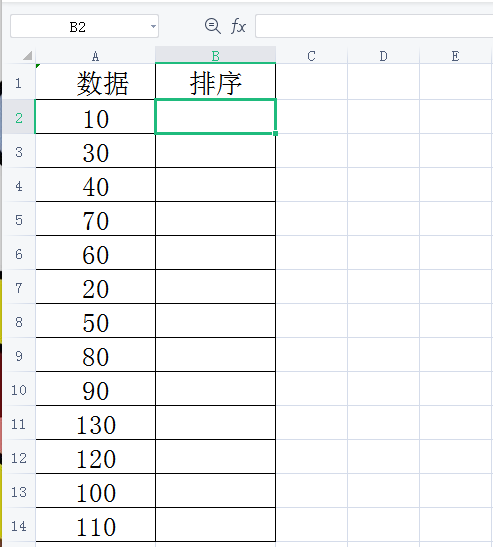
2 정렬 아래 셀에 수식 =rank($A$2,$A$2:$A$14)를 입력합니다. (수식을 직접 클릭하고 "함수 삽입"을 선택한 다음 "순위"를 검색하고 확인을 클릭합니다. 그런 다음 매개변수 입력을 시작합니다. ) A2는 두 번째 줄의 위치를 결정하는 것을 의미하고 A2:A14는 데이터 범위를 의미합니다. $를 입력하고 절대 참조를 사용해야 합니다. 이 과정에서 풀다운 과정에서 데이터 범위가 변경되지 않도록 데이터 영역을 고정해야 합니다. 아래 그림과 같이
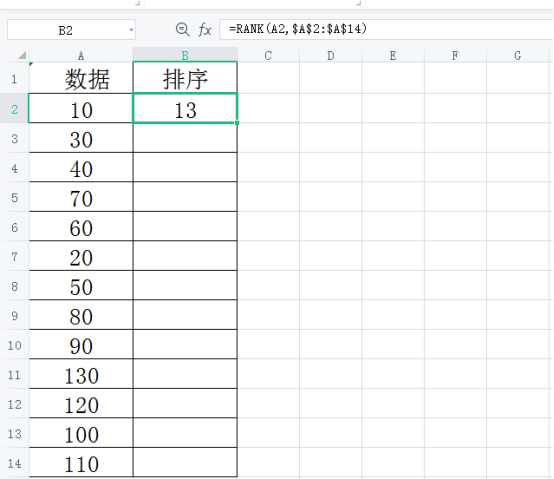
3. 그런 다음 B2 셀을 선택하고 마우스를 오른쪽 하단 모서리에 놓고 마우스가 작은 십자가 모양으로 변하면 마우스 왼쪽 버튼을 누른 상태에서 아래로 당깁니다. 아래 그림과 같이 점수의 순위가 셀 B14에 표시됩니다.
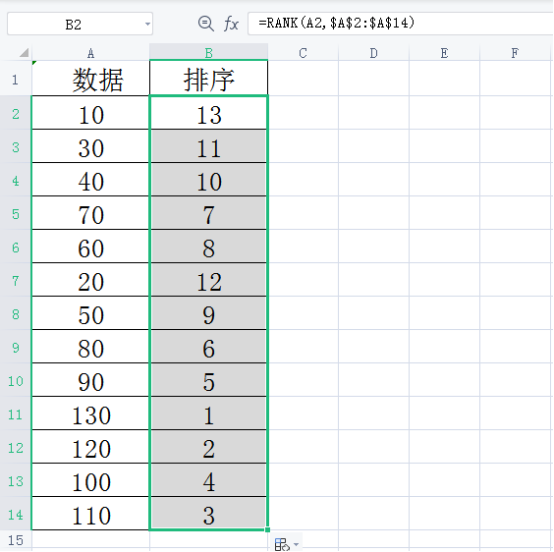
Rank 함수는 불연속 셀의 순위를 지정합니다. 불연속 셀의 경우 두 번째 매개 변수는 대괄호와 쉼표로 연결되어야 합니다. 아래 그림과 같이 수식 =rank(B5, (B5, B9, B13, B17), 0)을 입력합니다.
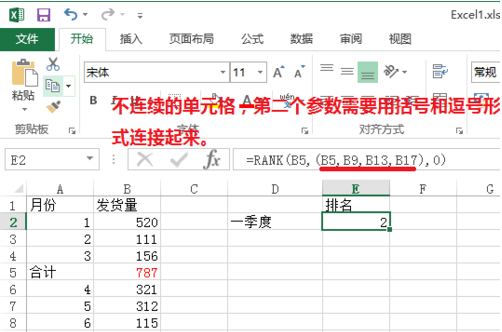
Excel 표를 사용할 때 데이터 집합을 정렬하여 보고 싶은 경우가 많습니다. 순위 기능을 이용하면 명확하고 직관적으로 순위를 얻을 수 있으며, 중복된 순위도 제거할 수 있습니다.
실제 작업에서는 다양하고 복잡한 테이블이나 특별한 요구 사항에 직면하게 됩니다. 예를 들어 시퀀스 집합을 정렬해야 하는 경우도 있습니다. 이 방법은 작업에서 가장 일반적인 방법이기도 하지만 비교적 간단하고 몇 가지 까다로운 문제를 처리할 수 있습니다. , 일상 업무에서 Excel 스프레드시트를 사용하지 않고는 할 수 없습니다. 특정 소프트웨어 기술을 익히면 작업을 보다 효율적으로 수행하는 데 도움이 됩니다.
위 내용은 엑셀 정리 기능을 올바르게 사용하는 방법의 상세 내용입니다. 자세한 내용은 PHP 중국어 웹사이트의 기타 관련 기사를 참조하세요!

핫 AI 도구

Undresser.AI Undress
사실적인 누드 사진을 만들기 위한 AI 기반 앱

AI Clothes Remover
사진에서 옷을 제거하는 온라인 AI 도구입니다.

Undress AI Tool
무료로 이미지를 벗다

Clothoff.io
AI 옷 제거제

AI Hentai Generator
AI Hentai를 무료로 생성하십시오.

인기 기사

뜨거운 도구

메모장++7.3.1
사용하기 쉬운 무료 코드 편집기

SublimeText3 중국어 버전
중국어 버전, 사용하기 매우 쉽습니다.

스튜디오 13.0.1 보내기
강력한 PHP 통합 개발 환경

드림위버 CS6
시각적 웹 개발 도구

SublimeText3 Mac 버전
신 수준의 코드 편집 소프트웨어(SublimeText3)

뜨거운 주제
 7415
7415
 15
15
 1359
1359
 52
52
 76
76
 11
11
 23
23
 19
19
 전 세계 10 대의 가상 통화 거래 플랫폼 순위는 무엇입니까?
Feb 20, 2025 pm 02:15 PM
전 세계 10 대의 가상 통화 거래 플랫폼 순위는 무엇입니까?
Feb 20, 2025 pm 02:15 PM
cryptocurrencies의 인기로 가상 통화 거래 플랫폼이 등장했습니다. 세계의 상위 10 개 가상 통화 거래 플랫폼은 거래량 및 시장 점유율에 따라 다음과 같이 순위가 매겨집니다 : Binance, Coinbase, FTX, Kucoin, crypto.com, Kraken, Huobi, Gate.io, Bitfinex, Gemini. 이 플랫폼은 광범위한 암호 화폐 선택에서부터 파생 상품 거래에 이르기까지 다양한 서비스를 제공하며, 다양한 수준의 거래자에게 적합합니다.
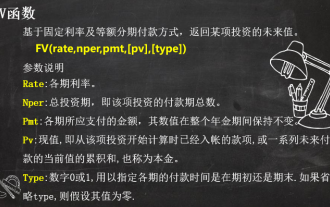 3가지 Excel 재무 함수를 사용하여 복잡한 재무 계산 해결
Jul 21, 2024 pm 06:39 PM
3가지 Excel 재무 함수를 사용하여 복잡한 재무 계산 해결
Jul 21, 2024 pm 06:39 PM
원제: "이 3가지 Excel 재무 기능이 다시 저평가되었습니다!" 》이 기사의 저자: Xiaohua 이 기사의 편집자: Zhu Lan 최근 Xiaohua는 오랜 친구의 영혼에서 나온 흥미로운 질문에 직면했습니다. 월 연금과 개인 상호 보험 금융 중에서 선택하는 방법은 무엇입니까? 두 금융상품의 기본정보는 다음과 같다. 월연금 : 월 1,000위안, 연이율 3%, 2년 만기시 원리금 1회 인출. 상호보험금융: 매월 원금 1,000위안을 납부하고, 월 원금은 2년 만기, 10% 이자로 계산됩니다. 동일한 상품에 참여하는 사람은 24명이며, 매월 한 사람은 다른 사람이 지불한 원금과 이자를 모두 받아야 합니다. 지불을 받은 후 다음 달에는 한 사람이 월 100위안의 이자를 지불해야 합니다. 두 금융상품의 장단점을 비교하는 방법은 무엇인가요? 우리는 할 수 있다
 참깨 오픈 교환을 중국어로 조정하는 방법
Mar 04, 2025 pm 11:51 PM
참깨 오픈 교환을 중국어로 조정하는 방법
Mar 04, 2025 pm 11:51 PM
참깨 오픈 교환을 중국어로 조정하는 방법? 이 튜토리얼은 예비 준비부터 운영 프로세스에 이르기까지 컴퓨터 및 안드로이드 휴대 전화의 자세한 단계를 다룹니다. 그런 다음 일반적인 문제를 해결하여 참깨 오픈 교환 인터페이스를 중국어로 쉽게 전환하고 거래 플랫폼을 신속하게 시작할 수 있습니다.
 중국 통화계의 상위 10개 거래소
Jul 23, 2024 pm 06:25 PM
중국 통화계의 상위 10개 거래소
Jul 23, 2024 pm 06:25 PM
중국의 상위 10개 암호화폐 거래소는 다음과 같습니다: 1. Binance, 3. OKEx, 5. Gate.io, 8. BitMart; .JEX; 이러한 거래소는 광범위한 거래 쌍, 낮은 거래 수수료 및 특정 사용자 요구에 맞는 전문 서비스를 제공합니다.
 Mar 17, 2025 pm 06:03 PM
Mar 17, 2025 pm 06:03 PM
상위 10 개 암호 화폐 거래 플랫폼은 다음과 같습니다. 1. OKX, 2. BINANCE, 3. GATE.IO, 4. KRAKEN, 5. HUOBI, 6. COINBASE, 7. KUCOIN, 8. CRYPTO.com, 9. BITFINEX, 10. GEMINI. 플랫폼을 선택할 때 보안, 유동성, 처리 비용, 통화 선택, 사용자 인터페이스 및 고객 지원을 고려해야합니다.
 상위 10 개의 가상 통화 거래 플랫폼 2025 Cryptocurrency 거래 앱 순위 상위 10 위
Mar 17, 2025 pm 05:54 PM
상위 10 개의 가상 통화 거래 플랫폼 2025 Cryptocurrency 거래 앱 순위 상위 10 위
Mar 17, 2025 pm 05:54 PM
상위 10 개의 가상 통화 거래 플랫폼 2025 : 1. OKX, 2. Binance, 3. Gate.io, 4. Kraken, 5. Huobi, 6. Coinbase, 7. Kucoin, 8. Crypto.com, 9. Bitfinex, 10. Gemini. 플랫폼을 선택할 때 보안, 유동성, 처리 비용, 통화 선택, 사용자 인터페이스 및 고객 지원을 고려해야합니다.
 안전하고 안정적인 디지털 통화 플랫폼은 무엇입니까?
Mar 17, 2025 pm 05:42 PM
안전하고 안정적인 디지털 통화 플랫폼은 무엇입니까?
Mar 17, 2025 pm 05:42 PM
안전하고 신뢰할 수있는 디지털 통화 플랫폼 : 1. OKX, 2. BINANCE, 3. GATE.IO, 4. KRAKEN, 5. HUOBI, 6. COINBASE, 7. KUCOIN, 8. CRYPTO.com, 9. BITFINEX, 10. GEMINI. 플랫폼을 선택할 때 보안, 유동성, 처리 비용, 통화 선택, 사용자 인터페이스 및 고객 지원을 고려해야합니다.
 상위 10 개의 가상 통화 거래 앱 중 가장 좋은 것은 무엇입니까?
Mar 19, 2025 pm 05:00 PM
상위 10 개의 가상 통화 거래 앱 중 가장 좋은 것은 무엇입니까?
Mar 19, 2025 pm 05:00 PM
상위 10 개의 가상 통화 거래 앱 순위 : 1. OKX, 2. Binance, 3. Gate.io, 4. Kraken, 5. Huobi, 6. Coinbase, 7. Kucoin, 8. Crypto.com, 9. Bitfinex, 10. Gemini. 플랫폼을 선택할 때 보안, 유동성, 처리 비용, 통화 선택, 사용자 인터페이스 및 고객 지원을 고려해야합니다.




